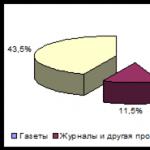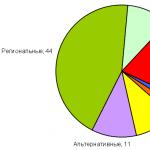EDS doğrulaması aşağıdaki nedenlerle gerçekleştirilir:
geçerliliğin belirlenmesi
belge
Kişisel kimlik
sahip
niyetlerin doğrulanması
gönderme
EDS'yi kontrol etmek, yani kodu kendi başınıza çözmek mümkün değildir: özel bir program gereklidir. Teknik detaylara girmeden imza doğrulamanın en kolay yolu Gosuslug web sitesini kullanmaktır. Bunu yapmak için bir dizi işlem yapmanız gerekir.
- Doğrulama için ihtiyacınız olan her şeye sahip olduğunuzdan emin olun: İnternet erişimi olan bir bilgisayar, fiziksel bir imza ortamı veya bir dosya.
- Bir tarayıcı kullanarak yeni gosuslugi.ru sitesini açın veya daha iyisi portal gosuslugi.ru/pgu'nun eski sürümünü açın.
- Sayfanın alt kısmında "Yardım Bilgileri" bölümünü bulun ve bu bağlantıyı takip edin.
- "Elektronik imza" bölümünü bulun, bu sayfada imza doğrulandı.
Bilmelisin! Devlet Hizmetleri web sitesinde EDS'yi kontrol etmek için kayıt ve hesap onayı gerekli değildir.
"Elektronik imza" bölümünde, kullanıcıların hem fiziksel ortamda hem de dosya biçiminde elektronik imzayı doğrulamak için çeşitli seçenekleri vardır.
Sertifika teyidi, dijital imzanın sahibi, geçerlilik süresi ve imzayı veren makam hakkında bilgi alınmasıdır.
Elektronik belge onayı, elektronik imza kullanılarak gönderilen bir dosyanın gerçekliğinin doğrulanmasıdır. Burada üç doğrulama seçeneği mevcuttur: ES - PKCS#7 biçiminde, ES - bağlantısı kesildi, PKCS#7 biçiminde ve ES - bağlantısı kesildi, karma işlev değerine göre PKCS#7 biçiminde.
Gerekli seçeneği seçin, dosyayı yükleyin, captcha'yı (resimdeki kod) girin ve "Kontrol Et" düğmesine tıklayarak kontrolü başlatın. EDS doğrulama sonucunun verileri işlendikten sonra, tüm bilgiler Devlet Hizmetleri portalında görüntülenecektir.
Kamu hizmetlerinde elektronik imza çalışmıyorsa ne yapmalı?
Devlet Hizmetleri portalı elektronik imzayı görmüyorsa ve girişe izin vermiyorsa, EDS'nin satın alındığı sertifika merkezi veya Devlet Hizmetleri web sitesinin personeli ile iletişime geçmelisiniz. Bununla birlikte, bir dizi eylem bağımsız olarak gerçekleştirilebilir. vergi raporlaması ve vergi ödemesi.
- 1. Başka bir tarayıcı deneyin - bazen Devlet Hizmetlerinin EDS'yi görmemesinin nedeni, doğrulanmamış eklentilerin (eklentilerin) yüklenmesinde yatmaktadır.
- 2. Siteye farklı bir bilgisayar veya cihazdan erişmeyi deneyin.
- 3. Virüsten koruma yazılımını geçici olarak devre dışı bırakmayı deneyin ve kontrolü olmadan oturum açın.
- 4. Fiziksel ortamın bütünlüğünü doğrulayın, portaldaki dosyayı yukarıdaki talimatlara göre kontrol edin.
- 5. EDS'nin süresinin dolup dolmadığına bakın, bu durumda yeni bir imza satın almanız gerekecektir.
- 6. Takvime bakın, portalın kendisi genellikle teslimatın son günleri geldiğinde kilitleniyor
Devlet Hizmeti web sitesi EDS sertifikasını görmüyorsa ve yukarıdaki durumların tümü geçerli değilse, Internet Explorer tarayıcısını yeniden yapılandırmanız gerekir.
- "Hizmet"ten "İnternet Seçenekleri"ne, ardından "Güvenlik", "Güvenilir Siteler", "Siteler"e gidin ve burada işaretini kaldırın.
- Aşağıdaki yönergeleri güvenilir siteler listesine ekleyin: *.gosuslugi.ru, *.esia.gosuslugi.ru, *.zakupki.gov.ru.
- Bu siteler için "Korumalı Güvenlik Modu"nu devre dışı bırakın, güvenlik seviyesini "düşük" olarak ayarlayın.
- Önbelleği ve çerezleri temizleyin, tarayıcınızı yeniden başlatın.
Devlet Hizmetlerindeki elektronik imza hala çalışmıyorsa, eklentiyi yeniden yükleyin.
"Araçlar" - "Uyumluluk Görünümü Seçenekleri"ni kontrol edin, gosuslugi.ru sitesi listeye eklenmemelidir.
Devlet Hizmetleri portalında, kullanıcılar için farklı fırsatlar sunan birkaç kayıt aşaması vardır. Kullanıcı başlatma aşamalarından biri, kişisel hesabınıza giriş yapabileceğiniz ve elektronik hizmetler sipariş edebileceğiniz elektronik imzadır.
Başlangıçta elektronik imza, yalnızca vergi makamlarıyla elektronik olarak iletişim kurmayı tercih eden tüzel kişiler tarafından kullanılıyordu. Doğrulama için uygun makamlara gönderildiğinde belgelerin korunmasına izin verdi. Daha sonra geniş anlamda bu uygulama bireyler için benimsenmiştir.
Elektronik imza, bir belgenin gerçekliğini doğrulamanın bir yoludur. Elektronik imza oluştururken çeşitli şifreleme türleri kullanılır, bu nedenle farklı bir görünüme sahip olabilir. Bu kısa kod daha sonra e-posta ile gönderilecek olan ana belgeye eklenir.
ES bir yıl boyunca geçerlidir, bundan sonra yeni bir anahtar veya sertifika satın alarak yenilemek gerekir. Hizmetin ücretli olduğunu lütfen unutmayın. Spesifik maliyeti, sözleşmede yer alan koşullara bağlıdır. Bugüne kadar, bireyler için minimum ES miktarı 700 ruble. RosIntegration sertifika merkezinin resmi web sitesinde tarifeler hakkında bilgi edinebilirsiniz.
Elektronik imza türleri
3 tür elektronik imza vardır:
- Basit;
- Vasıfsız;
- Nitelikli.
- Basit bir elektronik imza, günlük hayatta sıklıkla kullanılır. Tek seferlik bir koddur. Kullanıcılar, örneğin bir banka kartından bir ödemeyi onaylarken, bu tür veri şifreleme ile sürekli olarak karşılaşırlar. İşlemi başarıyla tamamlamak için kartla ilişkili telefon numarasına gönderilen kodu girmeniz gerekir.
- Elektronik belgelerde niteliksiz ES kullanılır. Kullanıcılar sıradan yaşamda nadiren karşılaşırlar, çünkü kaydı yalnızca kontrol merkezinde mümkündür. Bu tür elektronik dijital imzayı kullanarak, mektuplarınızı elektronik olarak gönderirken devlet kurumlarına "onaylayabilirsiniz". Ancak, hizmetin kendisinin gizlilik kısıtlamaları vardır.
- Nitelikli elektronik imza, bir kişi için kağıt imzanın eşit bir benzeridir. Tüzel kişiler söz konusu olduğunda, kuruluşun mührünü de değiştirebilir. Bu çeşitlilik sayesinde belgeler herhangi bir makama e-posta ile gönderilebilir. Herhangi bir bilgiyi kişisel olarak onaylamanıza gerek yoktur.
Devlet Hizmetleri web sitesi için EDS nasıl alınır?
Devlet Hizmetleri portalıyla çalışmak için basit ve nitelikli bir elektronik imza kullanılır. Her türlü tanımlayıcının elde edilmesi doğrudan siteye kayıt olmakla ilgilidir. Ancak, bu EP'lerin farklı nitelikte olmaları nedeniyle, elde etme prosedürü önemli ölçüde farklılık gösterecektir.
Önemli! Nitelikli bir elektronik imza, tüm portal hizmetlerine erişim sağladığı için basit bir imzadan daha fazla ağırlığa sahiptir. Temel fark, basit bir dijital imzanın, örneğin para cezalarının miktarı gibi bilgileri görüntülemeye erişim sağlamasıdır. Ancak, yalnızca nitelikli bir elektronik imza ile kullanıcı, hizmet almak için elektronik biçimde başvuru gönderme olanağına sahiptir.
Basit bir elektronik imza oluşturma
Portalda kullanıcı kaydının ilk aşamasında basit bir elektronik imza oluşturulur. Bu, ziyaretçinin yalnızca belirli verileri veritabanına girmesini gerektiren "basitleştirilmiş kayıt" olarak adlandırılır. Her şey uzaktan yapılır ve fazla zaman almaz.
Portalın tüm kullanıcılarına kesinlikle basit bir imza türü atanır, çünkü bu kayıttan hemen sonra gerçekleşir.
- "Kişisel Hesap" düğmesine tıklarsanız, yalnızca giriş formu görünmeyecek, aynı zamanda altında, seçmeniz gereken kayıt formuna bir bağlantı olacaktır.
- İlk sayfa, kullanıcı hakkında temel verileri içerir: tam ad, telefon numarası, e-posta.

- Sistem, yeni bir kullanıcının ilk basit elektronik imzasını otomatik olarak oluşturur. Kod, e-posta ile veya telefona SMS olarak gönderilir. Alınan kod, ilk kayıt sayfası doldurulduktan sonra açılan alana girilmelidir. Bu imza, ziyaretçinin portalda bir profil oluşturmaya devam etme arzusunu onaylar. Ancak basit bir elektronik imza oluşturulmuş ve onaylanmış olmasına rağmen, yaratılması burada bitmiyor.

- Tek seferlik kodu girdikten sonra hala doldurulması gereken boş alanlar var. Kalıcı bir şifreye ek olarak, müşteri kimliğini doğrulayacak belgeler hakkında veri sağlamalıdır: SNILS, pasaport, TIN.
Servise yüklenen bilgiler doğrulama için gönderilir. Ve üzerlerindeki veriler ortak veritabanının verileriyle eşleşirse, müşteri kaynağı kullanabilir. Aslında bu aşamada basit bir elektronik imzanın oluşturulması sona ermiştir. Kullanıcı portala girebilir, mevcut bilgileri görebilir.
Basit bir elektronik imzanın niteliksiz bir imzaya kaydını tamamlarsanız, portalın kısaltılmış işlevselliği genişletilebilir. Bunu yapmak için, şahsen Rus Postası veya ile iletişime geçmelisiniz. Yanınızda bir pasaport ve SNILS olmalıdır. Devlet kurumlarının çalışanları, belgelerin profil ayarlarında belirtilenlere uygunluğunu kontrol eder. Ve bunlar gerçekten sizin belgelerinizse, profil ayarlarında kişisel hesabınıza girilen bir kerelik bir kod verilir. Tanıtıldıktan sonra, Devlet Hizmetleri tüm potansiyellerini ortaya koymaktadır.
Not! Kullanıcı, basit bir elektronik imza oluşturmak için başlangıçta MFC ile iletişim kurarsa, Devlet Hizmetleri portalına kayıt gerekli değildir. Bundan sonra, SNILS'in girişini seçmek için evde yeterlidir.
Nitelikli elektronik imza oluşturma
Kontrol merkezindeki bir USB flash sürücüde nitelikli bir elektronik imza verilir. Bulunduğunuz yerde nitelikli elektronik imza oluşturan kurumla telefonla iletişime geçerek ES siparişi vermeniz gerekmektedir. Bundan sonra, şahsen ofise pasaportla gitmelisiniz. ES'nin oluşturulduğu çeşitli tarifeler vardır. Asgari tarife, Devlet Hizmetleri portalı ile çalışmak için uygundur.
Müşteri, elektronik imza hakkında bilgi içeren bir flash sürücü ile birlikte bilgisayarına kurulum için bir yazılım, bir lisans ve bir sertifika alır. Evde, programı kurmanız ve USB flash sürücüyü USB konektörüne takmanız gerekecektir. Aşağıdaki Devlet Hizmetleri portalındaki yetkilendirme formunda "Elektronik yollarla giriş yap" seçeneğini seçmelisiniz. Ardından çıkarılabilir medyanın yolunu seçin.
ECP ne için kullanılabilir?
Devlet Hizmetlerindeki elektronik imza, sitenin tüm özelliklerine erişim açmak için kullanılır:
- Sertifika, özet vb. almak için bir başvuru göndermek;
- Belirli bir hizmet tarafından sağlanıyorsa, devlet vergilerinin %30 indirimle ödenmesi.
Ek olarak, bir kişi İnternet üzerinden vergi beyannamesi gönderme fırsatına sahiptir. Ayrıca, EP'ler tüzel kişiler tarafından kullanılmaya devam etmektedir. Ancak aynı zamanda, kendi şirketinden Devlet Hizmetleri portalı ile çalışmaya yetkili bir kişi adına sertifikanın doldurulması gerekir.
Video:
Devlet Hizmetleri portalında elektronik imza
Elektronik bir belgenin yasal gücünü doğrulamak için, imzalandığı elektronik imzanın geçerliliğini kontrol etmek gerekir. Bunun bağımsız olarak nasıl yapılabileceğini düşünelim - yerleşik bir doğrulama işlevinin bulunduğu bilgi sistemlerinin dışında.
Hangi imzayı kendiniz doğrulayabilirsiniz?
Elektronik belge yönetimindeki (bundan böyle EDF olarak anılacaktır) katılımcılar, bilgi sistemleri dışında birbirleriyle etkileşime girdiğinde, imzanın kendi kendine doğrulanması gerekir, örneğin:
- İşveren, gerçek bir kişiden bir iş sözleşmesi alır.
- Karşı taraflar, EDI sisteminin dışında elektronik olarak bir işlem gerçekleştirir.
- Müşteri, teklif sahiplerinden teklif tekliflerini elektronik ticaret platformu aracılığıyla değil, posta yoluyla kabul eder.
- Banka, Birleşik Devlet Tüzel Kişiler Kaydı, vb.'den alınan elektronik özet üzerindeki FTS müfettişinin imzasını kontrol eder.
Bu durumlarda, belgenin alıcısının elektronik imzayı doğrulamanın mümkün olduğu özel programlara ve hizmetlere başvurması gerekir. Özel ve genel anahtarların altyapısını temel alan imzaları doğrulayabilirsiniz:
- güçlendirilmiş vasıfsız (NEP),
- güçlendirilmiş nitelikli (CEP).
Özel anahtar imzayı oluşturmak için, ortak anahtar ise doğrulama için kullanılır. 6 Nisan 2011 Sayılı 63-FZ “Elektronik İmzalar Üzerine” federal yasası kapsamındaki imza türleri hakkında daha fazla bilgiyi ayrı bir makalede okuyabilirsiniz.
Türüne göre, gelişmiş bir elektronik imza ayrılabilir ve eklenebilir:
- Ekli bir imza oluştururken, hem imzanın kendisini hem de oluşturulduğu belgeyi içeren bir dosya oluşturulur. Bu tek dosyayı kontrol etmeniz gerekiyor.
- Ayrılmış imza, imzalanan belgeden ayrı olarak .sig uzantılı bir dosyada oluşturulur. Bu durumda, her iki belgeyi de kontrol etmeniz gerekir: elektronik imzalı bir dosya ve imzaladığı bir dosya.
Başarılı bir imza doğrulaması aşağıdakileri doğrular:
- Belgenin imzalandığı tarihte geçerli olan bir sertifika kullanılarak elektronik imza oluşturuldu.
- Elektronik imza, sertifikanın sahibi tarafından oluşturulmuştur. Yani belgeyi imzalayan kişinin kimliğinin tespit edilmesi ve imzalayanın imzalamayı reddetmesi durumunda bu bilgileri kullanmak mümkündür.
- Alınan belge için elektronik imza oluşturuldu ve imzalandıktan sonra belge değiştirilmedi.
EDF katılımcıları, hangi imza doğrulama aracının kullanılacağını kendi takdirlerine göre seçerler.
Word, Excel ve PDF eklentileri ile imza doğrulama
Word ve Excel
Ücretli eklenti "CryptoPro Office Signature", Microsoft Office Word ve Excel'in standart arayüzünde elektronik imzalar oluşturmayı ve doğrulamayı mümkün kılar. Bunu yapmak için, işletim sisteminin sürümüne uygun olarak CryptoPro CSP programını ve kriptografik bilgi koruma aracını yüklemeniz gerekir.
İmzayı doğrulamak için belgenin alıcısının, imzanın oluşturulduğu programın sürümünün imzanın doğrulanacağı sürümle uyumlu olduğundan emin olması gerekir. Aksi takdirde imzanın doğru bir şekilde doğrulanması mümkün olmayacaktır. Tabloyu kullanarak sürüm uyumluluğunu kontrol edebilirsiniz.
Bir Word veya Excel belgesindeki imzayı doğrulamak için yapmanız gerekenler:
- Belgedeki imza simgesine tıklayın.
- İmza satırına sağ tıklayın ve "İmza İçeriği"ni seçin.
Başarılı doğrulamanın ardından mesaj, imzanın sahibi ve sertifikanın geçerliliği hakkında bilgi içerecektir. Sertifika geçersizse veya belge imzalandıktan sonra değiştirilmişse, belgenin geçersiz bir imza içerdiğini belirten bir mesaj görüntülenir.
Adobe ürünleri için de ayrı bir eklenti var - bu CryptoPro PDF. İmza doğrulaması için kullanmak ücretsizdir. Eklentiye ek olarak, CryptoPro CSP kripto sağlayıcısına da ihtiyacınız olacak. Bir PDF belgesinin imzasını kontrol etmek için yapmanız gerekenler:
- İmzanın oluşturulduğu belgeyi açın.
- Sol paneldeki İmzalar düğmesini tıklayın.
- Doğrulanacak elektronik imzayı seçin ve farenin sağ tuşuna basın.
- Açılan bağlam menüsünde İmzayı Doğrula öğesini seçin.
Program imzayı doğrulayacak ve imza doğrulamasının sonucunu içeren bir pencere açacaktır.
Bireysel hizmetlerde imza doğrulama
Bir bilgisayara yüklenen ve EDI sistemlerinin dışında elektronik imzalar oluşturmanıza ve doğrulamanıza izin veren özel programlar vardır. Bunlardan biri, CryptoPRO kriptografik bilgi koruma araçlarının geliştiricisi olan Tsifrovye Tekhnologii LLC'nin bir hizmeti olan CryptoARM'dir.
Elektronik imzaları kontrol etmek için ücretsiz "CryptoARM Start" sürümünü yüklemek yeterlidir. İçinde herhangi bir formattaki bir belgeyi, bir belgeyi veya bir klasörü aynı anda kontrol edebilirsiniz. İmzayı doğrulamak için şunları yapmalısınız:
- CryptoARM programını başlatın ve Dosya sekmesini açın.
- İstediğiniz belgeyi veya klasörü yükleyin.
- Testi çalıştırın ("Kontrol Et" düğmesi).
İşlem tamamlandıktan sonra işlemin durumunu görebileceğiniz bir sonuç penceresi açılacaktır. Protokolde servis, elektronik imzanın doğrulamadan geçip geçmediğini veya hata oluşup oluşmadığını yazacaktır.
Devlet Hizmetleri portalında imza doğrulama
Elektronik imza doğrulama programlarının karşılaştırılması
|
CryptoPro Eklentisi |
Ayrı CryptoARM programı |
toplum servisleri |
Web hizmeti Kontur.Crypto |
|
|---|---|---|---|---|
|
Fiyat |
Word ve Excel için ücretli, PDF için ücretsiz |
Bedava |
Bedava |
Bedava |
|
Belge Formatları |
Word, Excel, PDF |
|||
|
Maksimum dosya ağırlığı |
Sınırlar olmadan |
Sınırlar olmadan |
Sınırlar olmadan |
|
|
imza türü |
||||
|
Ekli/ayrık imza doğrulaması |
Yalnızca bağlantı kesildi |
|||
|
Bir belgeyi imzalama, şifreleme ve şifresini çözme işlevleri |
Yalnızca ücretli sürümlerde |
Yalnızca ücretli sürümlerde |
Tüm özellikler ücretsiz olarak kullanılabilir |
Kamu hizmetleri web sitesinde (gosuslugi.ru) UEC'de EDS ile çalışmak için gerekli üç adım
3. Kamu hizmetleri web sitesiyle çalışma - “Kamu hizmetleri portalıyla çalışmak için bir eklenti yükleme" (Rostelecom eklentisi, tarayıcılar çalıştırılmadan kurulmalıdır). Talimatlara göre, "Internet Explorer için güvenilir siteler listesine" https://esia.gosuslugi.ru adresini de ekliyoruz (nasıl?).
Bir EDS kullanarak kamu hizmetleri portalına kaydolurken, "Elektronik imza kullanarak kimliği doğrula" öğesini ve ardından "Yazılım şifreleme sağlayıcılı elektronik imza aracı" öğesini seçin, "İleri" ye tıklayın, tıkladıktan sonra EDS tarafından kayıt için bir sertifika seçin "OK" üzerinde ve "Parola" alanında uzun bir süre bekleyin, UEC'den 6 haneli "ID.PIN2" girin.
Bir EDS kullanarak kamu hizmetleri portalına girerken (şifrenizi unuttuysanız gerekli olabilir), "Kriptografik sağlayıcı aracılığıyla" yetkilendirmeyi seçin, "Giriş"e tıklayın, "Tamam"a tıkladıktan sonra EDS tarafından yetkilendirme için bir sertifika seçin ve uzun bir "Parola" alanına bekleyin, UEC'den 6 haneli "ID.PIN2" girin.
Şifreyi girerken üç kez hata yaparsanız ... EDS'yi aldığınız yerde açmak için bacaklarınızla gitmeniz gerekecek, kilidini açmak için UEC'den 8 haneli bir "ID.KRP"ye ihtiyacınız olacak.
Tam olması için, UEC'den "ID.PIN1" in sahibini tanımlamaya hizmet ettiğini (örneğin hastane sicilinden talep edilebilir) ve "BankPIN" in kartın bankacılık uygulamasının şifresi olduğunu ekleyeceğim ( terminallerde, kasalarda talep edilir).
Ve son olarak - geliştiricilerden SSS (Sık Sorular).
Bir elektronik imza (ES veya EDS) şu anda Devlet Hizmetinin web sitesinde sıklıkla kullanılmaktadır. Herhangi bir dijital belgeyi imzalamaya yardımcı olur ve çoğunlukla daha fazla çevrimiçi hizmet almak için kullanılır. Ülkemizde her vatandaş Devlet Hizmeti portalı için elektronik imza alabilir. Kullanıcı bir ES yayınladıktan sonra, gosuslugi.ru çevrimiçi portalında barındırılan elektronik hizmetleri ve hizmetleri kullanırken kendisine daha fazla fırsat sunulacaktır. Tek bir portal aracılığıyla, kamu hizmetlerinin alınmasını önemli ölçüde hızlandırabilirsiniz, çünkü. devlet kurumlarına ekstra evrak getirmeye gerek yok. Vatandaşlar, kendileri için uygun olan herhangi bir zamanda tek bir portal kullanarak bir hizmete başvurabilir ve ayrıca bakanlığın bir karar durumunu doğrudan web sitesinde izleyebilir.
Kamu hizmetleri için nasıl EDS alabilirim
Her vatandaş, kamu hizmetleri için tamamen ücretsiz olarak elektronik imza alabilir. Kullanıcı yalnızca flash sürücü için ödeme yapmalıdır, kural olarak maliyeti 500 rubleyi geçmez.
Hizmet, bir vatandaş Devlet Hizmeti portalı için doğrudan bir elektronik imza anahtarı alabileceğiniz bir sertifika merkezini (CA) ziyaret ettiğinde sağlanır. CA adreslerinin tam listesi Devlet Hizmetlerinin (e-trust.gosuslugi.ru/CA) veya Rusya İletişim Bakanlığının (minsvyaz.ru/ru/activity/govservices/certification_authority/) web sitelerinde bulunabilir. Flash sürücü alındıktan sonra, portalda daha önce mevcut olmayan ve bir imza kullanılarak kimlik gösterilmesi gereken bu hizmetleri kullanmak mümkün olacaktır.
EP almak için yapmanız gerekenler
Kamu hizmetleri için elektronik imza oluşturmak için aşağıdaki adımları uygulamanız gerekir:
- Seçtiğiniz sertifika merkezinin web sitesinde kişisel bir ES başvurusu doldurun ve iletişim için telefon numarasını ve postayı belirtin.
- Merkezin uzmanı başvuruyu işe alır, imzanın gelecekteki sahibiyle iletişime geçer ve başvuruda belirtilen e-posta adresine belgelerin listesini gönderir. Fizik kişiler imza vermek için başvuruda bulunmalıdır, kendi ve. ES'yi aldıktan sonra tüzel kişiler, bir başvuru, bir devlet tescil belgesi sunmalıdır. IP kaydı, TIN, pasaport, SNILS ve USRIP'den bir alıntı. Bazen ek belgeler gerekebilir. Her durumda, her vatandaş için gerekli belgelerin nihai listesi, başvuruda belirtilen e-posta kutusuna bir mektupla gönderilecektir.
- İstenilen belgeler sağlandıktan sonra 1 gün içinde elektronik imza yapılır.
Elektronik imza türleri
Şu anda kamu hizmetleri için basit, niteliksiz veya nitelikli (kısaltılmış PEP, NEP veya KEP) olmak üzere üç tür elektronik imzadan birini almak mümkündür.

Yazarlığı onaylamak için ve kuruluşlarda belgeleri muhafaza ederken basit bir ES kullanılır. Belgelere yasal bir güç kazandırmaz ve imzalandıktan sonra evraklarda herhangi bir değişiklik olmayacağını garanti etmez. En alakalı olanı, Devlet Hizmeti portalına girmek için KİH'in kullanılmasıdır.
NEP, makalelerin yazarlığını kabul eder ve içeriğin değiştirilmeyeceğini garanti eder. Belgelerin şirket içinde dolaşımı ve anlaşmalı diğer şirketler arasında belge alışverişi için niteliksiz bir ES kullanılır ve bu imzanın kullanım kuralları belirlenir. Oluşturmak için veri güvenliğini sağlamak için kripto koruması gerekir.
Nitelikli bir ES, niteliksiz bir ES'nin tüm avantajlarına sahiptir, ancak yalnızca akredite bir CA'da edinilebilir. YSÖP, raporların devlet kurumlarına sunulması sırasında ve çevrimiçi açık artırmalara katılım için kullanılmaktadır. CEP kripto koruma araçları, Rusya Federasyonu Federal Güvenlik Servisi (örneğin, CryptoPro CSP) tarafından onaylanmıştır. Buna göre, böyle bir ES, canlı bir imzanın geçerli bir analogudur.

Devlet Hizmetleri aracılığıyla ES'nin geçerliliğini kontrol etme
Devlet Hizmetinin web sitesinde, elektronik imzanın doğrulaması, akredite Yİ'ler listesinde ve İçişleri Bakanlığı'nın güvenilir Yİ'leri listesinde yer alan kök (kendinden imzalı) sertifikanın doğruluğu kontrol edilerek gerçekleştirilir. Rusya Federasyonu İletişimi. Akredite bir CA'dan alınan sertifikanın doğruluğunu onaylayarak EDS'yi Devlet Hizmetinin web sitesinde de kontrol edebilirsiniz.
"Doğrulamak için bir sertifika seçin" sütununda, ES geçerliliği onaylanması gereken belgeyi belirtmeniz ve "Kontrol Et" düğmesini seçmeniz gerekir. Ardından, mutabakat sonucunun ayrıntıları görüntülenecektir.
Gerçek ve tüzel kişiler için elektronik imza
Bir birey, CEP'i kullanarak Devlet Hizmetleri web sitesinin kişisel hesabına kaydolur. Bu imzanın doğru sertifikası, sahibinin tam adını ve SNILS numarasını içerir.
Kamu hizmeti alacak tüzel kişiler de YSÖP yardımıyla kayıt altına alınmaktadır. Sertifikada, sahibi, bu tüzel kişilik adına işlem gerçekleştirebilecek bir çalışanı belirtir. Vatandaşın tam adı, SNILS, tüzel kişinin tam adı, adresi ve PSRN (ana devlet kayıt numarası) belirtilmelidir.
ES anahtarının geçerlilik süresi farklı olabilir, ancak genellikle sertifika 1 yıl geçerlidir.

EP ne için kullanılabilir?
Elektronik imza sahibi vatandaşlar aşağıdaki amaçlarla kullanabilir:
- İnternet üzerinden kamu hizmetlerinin sağlanması için başvurun;
- Topluluk girişimlerinde aktif rol almak;
- Çevrimiçi hizmetlerden tam olarak yararlanın;
- Kabul edildikten sonra belgeleri yüksek öğretim kurumlarına gönderin;
- Bireyler, hızlandırılmış modda çevrimiçi olarak kredi başvurusunda bulunabilirler;
- Uzman akreditasyonu alın;
- IP kaydı için belgeleri gönderin;
- Bireysel girişimcileri olan bireyler, devlet kurumlarının tedarikinde yer alabilir;
- Patent almak için belgeleri gönderin.
Dijital imza nasıl kullanılır
EP'yi kullanmak için şunlara ihtiyacınız vardır:
- Bilgisayarınıza veya dizüstü bilgisayarınıza bir kriptografik bilgi koruma aracı (CIPF) kurun;
- Programı kapalı bir flash sürücü için kurun (eToken, ruToken);
- Kullanıcının ES sertifikasını yükleyin;
- Seçilen CA'nın sertifikasını yükleyin.
Genellikle EP kullanımı zorluklara neden olmaz ve özel bilgi gerektirmez.
Önemli! EDS'nin geçerlilik süresini Devlet Hizmetleri aracılığıyla zamanında kontrol etmeyi unutmayın. Geçersiz bir elektronik imza aracı kullandığınıza dair bir bildirim gelirse, sertifikayı mutlaka yenilemeniz gerekir.
Çözüm
Devlet Hizmetleri portalına elektronik imza uygulayarak, kullanıcı doğru kullanımdan kişisel olarak sorumludur ve anahtarların üçüncü şahıslardan korunmasını kontrol etmekle yükümlüdür. İmzanın gizliliğini ihlal etmek için en ufak bir ihtimal bile varsa, ES kullanıcısı sertifikanın verildiği CA'yı hemen ziyaret etmelidir.
Şu anda, Devlet Hizmetleri portalının ES ile ilgili olarak şu anda önleyici olarak çalışılan küçük eksiklikleri var: tüm kuruluşlar yeni bir belge yönetimi programı üzerinde çalışmaya hazır değil, sistemin her kullanıcısı kullanmanın faydaları hakkında tam bilgiye sahip değil ES. Devlet Hizmetleri portalının yaratıcıları, yakın gelecekte bireyler ve tüzel kişiler için kullanımını mümkün olduğunca uygun hale getirmekle ilgileniyorlar, bu nedenle bu yönde mümkün olan her türlü çabayı gösteriyorlar.